Cara Memperbaiki: Error 0x80070103 di Windows 8 atau Windows 10
Jendela / / August 05, 2021
ROM Kustom | CyanogenMod | Aplikasi Android | Pembaruan Firmware | MiUi | Semua Stock ROM | OS Lineage |
Di sini kami akan memandu tentang cara memperbaiki kesalahan 0x80070103 pada Windows 8 atau Windows 10. Sistem operasi Windows 8 atau Windows 10 dirancang untuk pembaruan rutin dan fitur keamanan yang lebih baik untuk PC Anda dibandingkan dengan versi sistem operasi windows yang lebih lama atau sebelumnya.
Tetapi dalam beberapa kasus yang jarang terjadi, mungkin mengalami kesalahan pembaruan windows di PC windows. Kesalahan ini mungkin karena kurangnya program penting lingkungan sistem operasi windows yang diperlukan untuk menjalankan sistem operasi Windows dalam urutan yang benar atau karena program pihak ketiga.
Beberapa pengguna Windows mengalami kesalahan pembaruan windows dengan kode kesalahan 0x80070103. Kode kesalahan ini dapat ditemukan di layar pembaruan windows.
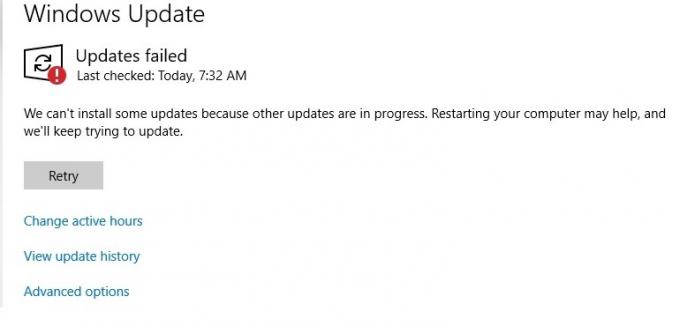
Alasan di balik masalah ini karena berbagai faktor yang dihadapi oleh pengguna adalah sebagai berikut
- Ubah driver perangkat keras atau adaptor grafis yang windows coba instal driver untuk satu atau lebih waktu.
- Perangkat lunak antivirus / keamanan atau program utilitas pihak ketiga yang menggunakan driver windows yang mungkin memicu kesalahan ini.
Bagaimana cara memperbaiki kesalahan 0x80070103?
Jika Anda menemui kesalahan 0x800070103, ikuti langkah-langkah berikut untuk mengatasinya sendiri. Ada beberapa metode untuk mengatasi kesalahan pembaruan windows ini dan dijelaskan dengan baik di bawah ini.
1: Pemecah Masalah Pembaruan Windows
Windows dibundel dengan pemecah masalah yang digunakan untuk menyelesaikan masalah secara otomatis dan dalam sebagian besar kasus, jendela mengidentifikasi masalah dan mencoba menyelesaikannya sendiri.
Pemecah masalah bawaan pembaruan jendela pertama-tama akan memindai sistem Anda dan kemudian menyelesaikan atau memperbaiki file atau data tertentu yang bertanggung jawab atas kesalahan pembaruan windows. Dan selalu pilihan pengguna untuk memperbaiki atau memperbaiki kesalahan tertentu. Untuk pemecah masalah pembaruan windows ikuti langkah-langkah berikut.
- Anda dapat membuka pemecah masalah pembaruan Windows dalam perintah jalankan dengan menekan Tombol Windows + R lalu ketik ms-pengaturan: memecahkan masalah di kotak dialog.
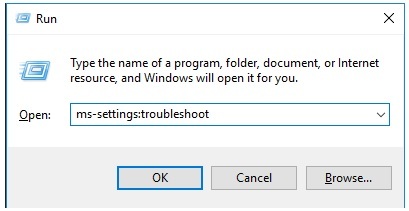
- Kemudian tekan enter dan untuk pergi ke tab Troubleshooting. Klik Pembaruan Windows dan klik Jalankan pemecah masalah di bawah tab Pembaruan Jendela

- Kemudian jendela baru akan terbuka yang akan memindai sistem Anda, tunggu sampai pemindaian selesai dan klik Terapkan perbaikan ini jika ada kesalahan yang ditemukan oleh pemecah masalah pembaruan windows. Jika tidak ada kesalahan atau masalah, tinggalkan proses ini dan ikuti metode lain.

- Kemudian ikuti strategi pemecah masalah windows di layar hingga akhir dan reboot PC Anda setelah menyelesaikan pemecahan masalah pembaruan windows.
- Sekarang perbarui PC Anda dan lihat apakah kesalahan 0x80070103 masih berlanjut atau coba metode lain.
2. Perbarui / Copot pemasangan driver
Kesalahan Pembaruan Windows 0x80070103 sebagian besar terjadi ketika mencoba menginstal driver yang sudah ada diinstal di komputer Anda atau tingkat kompatibilitas downgrade dari driver yang sudah diinstal di PC Anda. Ikuti langkah-langkah untuk mengatasi kesalahan ini
- Buka Pengaturan perangkat, dan cari perangkat atau driver (yang bermasalah atau error).

- Kemudian buka properti driver tertentu dengan mengklik dua kali.

- Pergi ke Sopir tab dan klik Perbarui Driver. Kemudian restart PC Anda dan periksa kesalahannya jika masih berlanjut, kemudian lakukan langkah-langkah berikut
- Jika Anda masih mengalami kesalahan, maka Klik kanan pada driver atau perangkat dan klik Copot pemasangan perangkat dalam Pengaturan perangkat.

- Mulai ulang Windows dan kemudian driver akan diinstal ulang dengan sendirinya dan masalah akan teratasi.
Pastikan file Windows Anda tidak rusak (Anda dapat memeriksa dan memperbaiki file Windows Anda menggunakan perintah chkdsk di Command Prompt).

![Cara Memasang AOSP Android 10 untuk Gigaset GS110 [GSI Treble Q]](/f/55a946a06a6cc11840c404dae55de40a.jpg?width=288&height=384)

